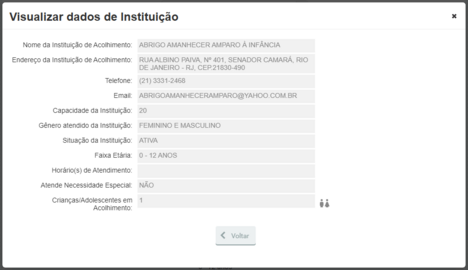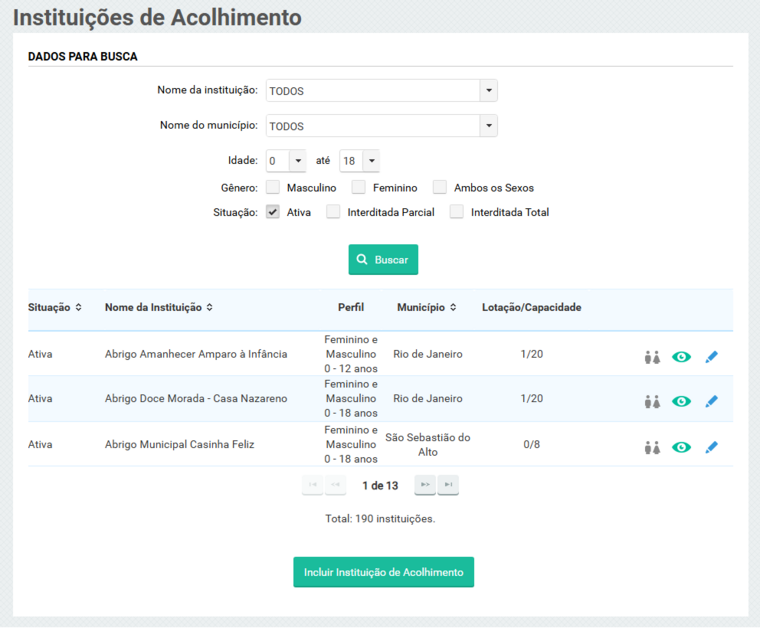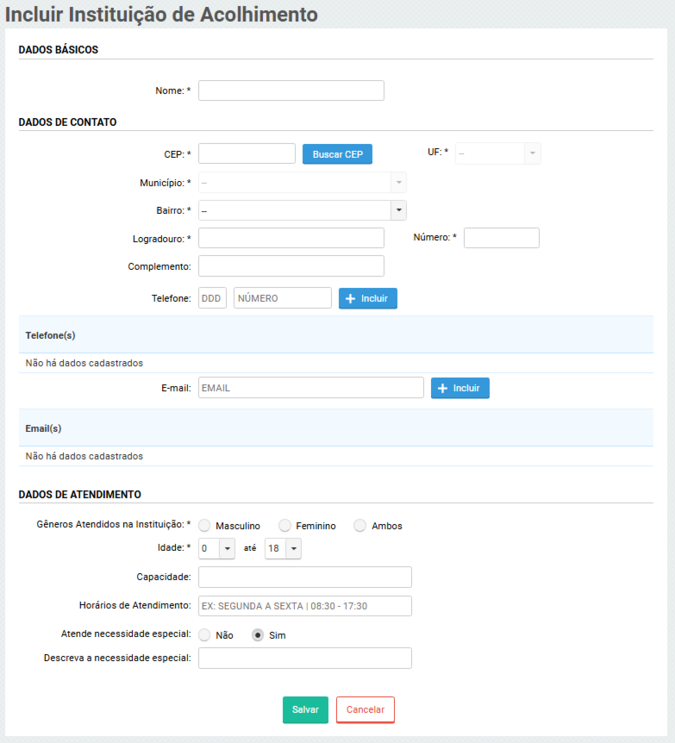CDEDICA: mudanças entre as edições
Sem resumo de edição |
|||
| Linha 40: | Linha 40: | ||
:[[Arquivo:btn-visu-pessoas-acolhimento.png|semmoldura|24px|Listar Crianças/Adolescentes em Acolhimento]] | :[[Arquivo:btn-visu-pessoas-acolhimento.png|semmoldura|24px|Listar Crianças/Adolescentes em Acolhimento]] | ||
</div> | </div> | ||
''' | '''Crianças/Adolescentes em Acolhimento:''' Abre uma nova aba com uma lista alfabética dos acolhidos naquela instituição. Visível apenas para órgãos com as matérias "Infância, Juventude e Idoso" e "Infância e Juventude". | ||
</div> | </div> | ||
::* Veja mais sobre a visualização de Crianças/Adolescentes em Acolhimento [[ #Visualizar Crianças/Adolescentes na Instituição de Acolhimento | clicando aqui]]. | ::* Veja mais sobre a visualização de Crianças/Adolescentes em Acolhimento [[ #Visualizar Crianças/Adolescentes na Instituição de Acolhimento | clicando aqui]]. | ||
| Linha 121: | Linha 121: | ||
==Visualizar Crianças/Adolescentes na Instituição de Acolhimento== | ==Visualizar Crianças/Adolescentes na Instituição de Acolhimento== | ||
Após criar uma lista, o usuário pode gerenciar Crianças e Adolescentes em Instituições de Acolhimento daquela unidade. Isso possibilita administrar a relação entre acolhidos e suas respectivas instituições, registrando e acompanhando dados de entrada, saída, transferência e agendamento de atendimentos. Para acessar essa funcionalidade, basta clicar em Crianças/Adolescentes em Acolhimento na lista de instituições. | |||
Filtros de Busca | |||
A ferramenta permite ao usuário localizar crianças/adolescentes acolhidos por meio dos seguintes filtros: | |||
# Instituição de Acolhimento: Exibe apenas instituições com status "Ativa". Não permite filtro vazio. | |||
# Nome da Criança/Adolescente | |||
# CPF | |||
# RG | |||
# Datas de Entrada na Instituição | |||
Listagem de Crianças/Adolescentes Acolhidos | |||
Na listagem, cada registro de acolhido exibe: | Na listagem, cada registro de acolhido exibe: | ||
Nome (com link para detalhes do acolhido) | # Nome (com link para detalhes do acolhido) | ||
CPF | # CPF | ||
RG | # RG | ||
Data de Entrada | # Data de Entrada | ||
Opções de Ações: | Opções de Ações: | ||
Visualizar Dados de Acolhimento: Mostra detalhes sobre o acolhimento e o caso, incluindo instituição, datas de entrada e motivos, e processo vinculado. | # Visualizar Dados de Acolhimento: Mostra detalhes sobre o acolhimento e o caso, incluindo instituição, datas de entrada e motivos, e processo vinculado. | ||
Editar Dados de Acolhimento: Permite modificar os dados do acolhimento. Em caso de edição do número de processo, é exibida uma confirmação para o usuário ciente de que o histórico do caso será mantido separadamente. | # Editar Dados de Acolhimento: Permite modificar os dados do acolhimento. Em caso de edição do número de processo, é exibida uma confirmação para o usuário ciente de que o histórico do caso será mantido separadamente. | ||
Remover da Lista de Acolhidos: Para remoção, o usuário deve selecionar o motivo (ex.: transferência, reintegração à família biológica, adoção), observação opcional, e data de saída. Em caso de reintegração ou adoção, o sistema verifica e encerra automaticamente qualquer medida protetiva ativa relacionada. | # Remover da Lista de Acolhidos: Para remoção, o usuário deve selecionar o motivo (ex.: transferência, reintegração à família biológica, adoção), observação opcional, e data de saída. Em caso de reintegração ou adoção, o sistema verifica e encerra automaticamente qualquer medida protetiva ativa relacionada. | ||
Agendar Atendimento: Opção para adicionar o acolhido a uma pauta de atendimento, preenchendo automaticamente tipo de atendimento, órgão responsável, nome e caso vinculado. | # Agendar Atendimento: Opção para adicionar o acolhido a uma pauta de atendimento, preenchendo automaticamente tipo de atendimento, órgão responsável, nome e caso vinculado. | ||
Transferir para Outra Instituição: Inicia o processo de transferência, preenchendo automaticamente os dados de acolhimento anteriores, data e motivo, sem permitir a seleção da instituição atual. | # Transferir para Outra Instituição: Inicia o processo de transferência, preenchendo automaticamente os dados de acolhimento anteriores, data e motivo, sem permitir a seleção da instituição atual. | ||
Inclusão de Novos Acolhidos | |||
A opção de Incluir Criança/Adolescente permite associar novos acolhidos a instituições, contanto que estejam cadastrados no sistema e a instituição esteja com status ativo. | A opção de Incluir Criança/Adolescente permite associar novos acolhidos a instituições, contanto que estejam cadastrados no sistema e a instituição esteja com status ativo. | ||
Edição das 18h05min de 13 de novembro de 2024
Em construção
Instituições de Acolhimento
A funcionalidade de Gerenciar Instituições de Acolhimento oferece uma série de ferramentas para o controle eficiente de instituições que acolhem crianças e adolescentes, visando proporcionar uma gestão organizada e acesso rápido a informações essenciais.
Para acessar a funcionalidade, basta selecionar Instituições de Acolhimento no menu Ferramentas. Serão exibidos por padrão as instituições em situação Ativa.
- Busca
Os seguintes filtros podem ser utilizados na busca:
- Nome da instituição: Nome da instituição desejada.
- Município da instituição: Município da instituição desejada
- Gênero: permite buscar instituições que acolhem “Ambos os sexos”, “Masculino” ou “Feminino”.
- Idade: filtro ajustável para busca por faixa etária (de 0 a 18 anos).
- Situação: permite escolher entre instituições Ativas, Interditadas Total ou Parcial.
- Resultado da Busca
As instituições aparecem em ordem alfabética, exibindo as seguintes informações:
- Situação: status atual da instituição (Ativa, Interditada Parcial ou Total).
- Nome da Instituição: nome registrado da instituição.
- Perfil: gênero e idade dos acolhidos.
- Município: local onde a instituição está situada.
- Capacidade: número máximo de crianças/adolescentes que a instituição pode acolher.
- Lotação: quantidade atual de crianças/adolescentes acolhidos.
- Opções de Ação por Instituição
É possível realizar as seguintes ações em cada instituição listada:
Crianças/Adolescentes em Acolhimento: Abre uma nova aba com uma lista alfabética dos acolhidos naquela instituição. Visível apenas para órgãos com as matérias "Infância, Juventude e Idoso" e "Infância e Juventude".
- Veja mais sobre a visualização de Crianças/Adolescentes em Acolhimento clicando aqui.
Visualizar Dados da Instituição: exibe detalhes completos sobre a instituição, incluindo dados de cadastro e situação.
Editar: permite atualizar informações da instituição. Não será possível alterar para Interditada Total, se houver acolhidos. Somente será possível alterar para situação para Interdição Parcial.
- A edição segue o mesmo principio da criação de instituição.
Adendo: As opções de Editar, excluir e adicionar estão limitadas a usuários com o perfil de administração na coordenação CDEDICA.
Adicionar Nova Instituição
A ferramenta inclui uma opção de Incluir Instituição de Acolhimento que redireciona para uma tela de adição de uma nova instituição. Lembrando que esta funcionalidade está limitada a usuários com o perfil de administração na coordenação CDEDICA.
A funcionalidade solicita o preenchimento de alguns dados, conforme a seguir:
- Dados Básicos
- Nome da Instituição de Acolhimento: Nome identificador da instituição.
- Dados de Contato
- Endereço: Endereço da instituição, onde é possível utilizar a lupa ao lado do CEP para preencher automaticamente as informações restantes.
- Telefone(s): Telefone da instituição, com possibilidade de incluir múltiplos números.
- E-mail(s): E-mail da instituição, com possibilidade de incluir múltiplos endereços.
- Dados de Atendimento
- Gênero Atendido: Gênero atendido na instituição, indicando se atende Masculino, Feminino ou Ambos.
- Faixa Etária: especificação para definir o intervalo de idade, variando de 0 a 18 anos.
- Capacidade: campo para indicar o número máximo de crianças/adolescentes acolhidos.
- Horário(s) de Atendimento: campo para incluir o horário de atendimento da instituição.
- Atende necessidade especial: Informe se a instituição atende pessoas com necessidades especiais. Caso a resposta for "sim", é necessário incluir uma descrição detalhada logo abaixo.
Após o preenchimento, basta clicar em Salvar para ser criado uma nova instituição que terá o status de Ativa. Lembrando que se o nome já existir, o sistema exibirá uma mensagem de erro, já que não é permitindo o cadastro duplicado.
Visualizar Crianças/Adolescentes na Instituição de Acolhimento
Após criar uma lista, o usuário pode gerenciar Crianças e Adolescentes em Instituições de Acolhimento daquela unidade. Isso possibilita administrar a relação entre acolhidos e suas respectivas instituições, registrando e acompanhando dados de entrada, saída, transferência e agendamento de atendimentos. Para acessar essa funcionalidade, basta clicar em Crianças/Adolescentes em Acolhimento na lista de instituições.
Filtros de Busca
A ferramenta permite ao usuário localizar crianças/adolescentes acolhidos por meio dos seguintes filtros:
- Instituição de Acolhimento: Exibe apenas instituições com status "Ativa". Não permite filtro vazio.
- Nome da Criança/Adolescente
- CPF
- RG
- Datas de Entrada na Instituição
Listagem de Crianças/Adolescentes Acolhidos
Na listagem, cada registro de acolhido exibe:
- Nome (com link para detalhes do acolhido)
- CPF
- RG
- Data de Entrada
Opções de Ações:
- Visualizar Dados de Acolhimento: Mostra detalhes sobre o acolhimento e o caso, incluindo instituição, datas de entrada e motivos, e processo vinculado.
- Editar Dados de Acolhimento: Permite modificar os dados do acolhimento. Em caso de edição do número de processo, é exibida uma confirmação para o usuário ciente de que o histórico do caso será mantido separadamente.
- Remover da Lista de Acolhidos: Para remoção, o usuário deve selecionar o motivo (ex.: transferência, reintegração à família biológica, adoção), observação opcional, e data de saída. Em caso de reintegração ou adoção, o sistema verifica e encerra automaticamente qualquer medida protetiva ativa relacionada.
- Agendar Atendimento: Opção para adicionar o acolhido a uma pauta de atendimento, preenchendo automaticamente tipo de atendimento, órgão responsável, nome e caso vinculado.
- Transferir para Outra Instituição: Inicia o processo de transferência, preenchendo automaticamente os dados de acolhimento anteriores, data e motivo, sem permitir a seleção da instituição atual.
Inclusão de Novos Acolhidos
A opção de Incluir Criança/Adolescente permite associar novos acolhidos a instituições, contanto que estejam cadastrados no sistema e a instituição esteja com status ativo.